[Guide]- ¿Cómo restauro teclados en un teléfono Android?

Los teclados estándar en Android son excelentes para usar, pero la gente generalmente prefiere otros teclados de terceros. Es un contenido personalizado o quiere un nuevo diseño o algo más. Los usuarios quieren cambiar sus viejos teclados de Android y quieren unos atractivos.
De hecho, cambiar a un nuevo teclado no lleva mucho tiempo pero, a veces, estos teclados de terceros no son ideales para algunos usuarios. En ese momento, los usuarios quieren cambiar a sus viejos teclados.
Si tú también estás en la misma situación y buscas cómo cambiar el teclado de Android a la normalidad entonces definitivamente este blog es para ti. Aquí te voy a orientar Cómo cambiar la configuración del teclado en Android y también cómo restaurar el teclado en un teléfono Android.
Así que vamos a leer este blog por completo...
Cómo descargar un nuevo teclado para Android.
Cuando desee cambiar la configuración del teclado en Android de predeterminado a otro, debe descargarlo de Google Play Store. Aquí estoy tomando un ejemplo de SwiftKey Keyboard.
Estos son los pasos a seguir:
Abierto Tienda de juegos de Google y busca el teclado que quieras y descárgalo. Después de instalarlo, muévase a Preparativos en su dispositivo.
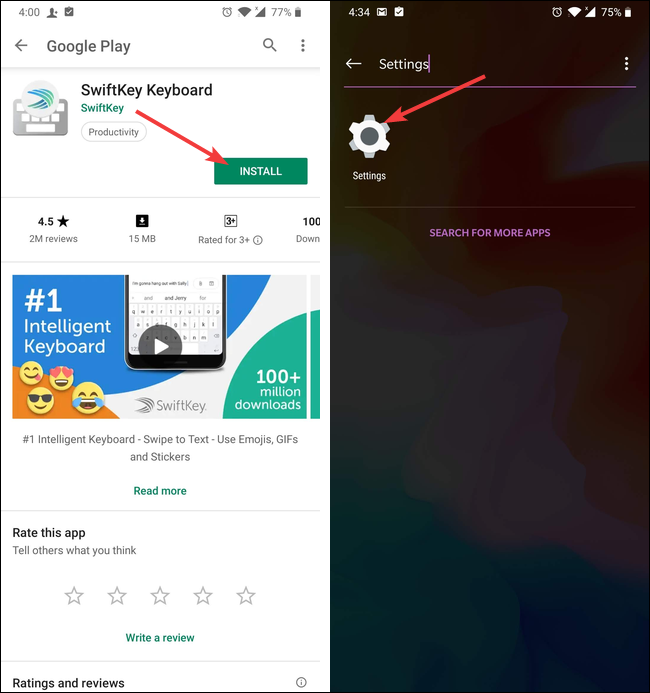
Acerca de Preparativos > haga clic en el “Idioma y entrada" opción. Esta opción puede estar disponible en “Sistema” en algunos teléfonos.
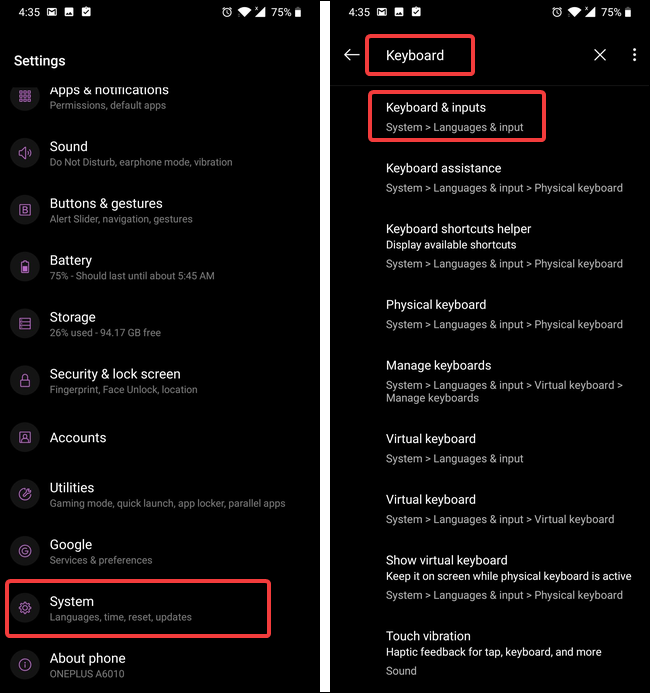
Después de hacer clic en "Idioma y entrada” opción, haga clic en “Teclado virtual” o en “Teclado actual".
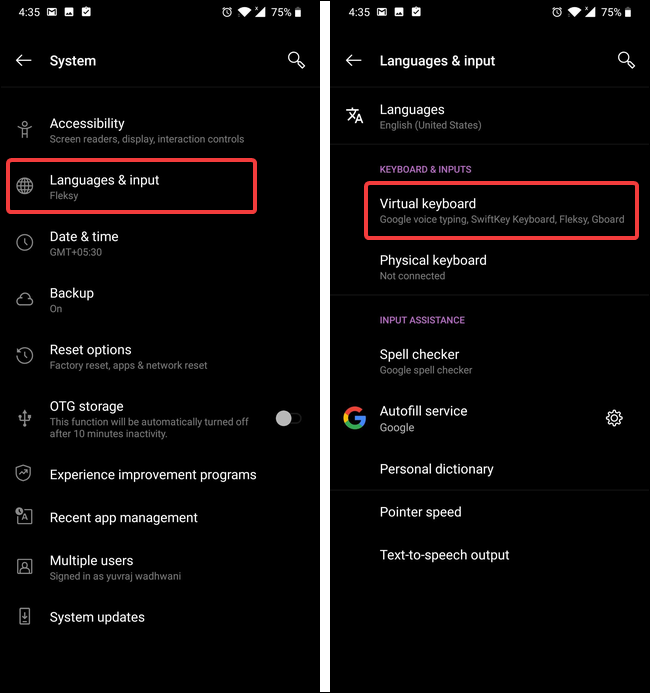
Ahora haga clic en "Administrar teclado” para ver el último teclado instalado. Aquí verá el teclado que ha instalado pero deshabilitado. Simplemente cambie a la derecha al lado del nombre del teclado para habilitarlo
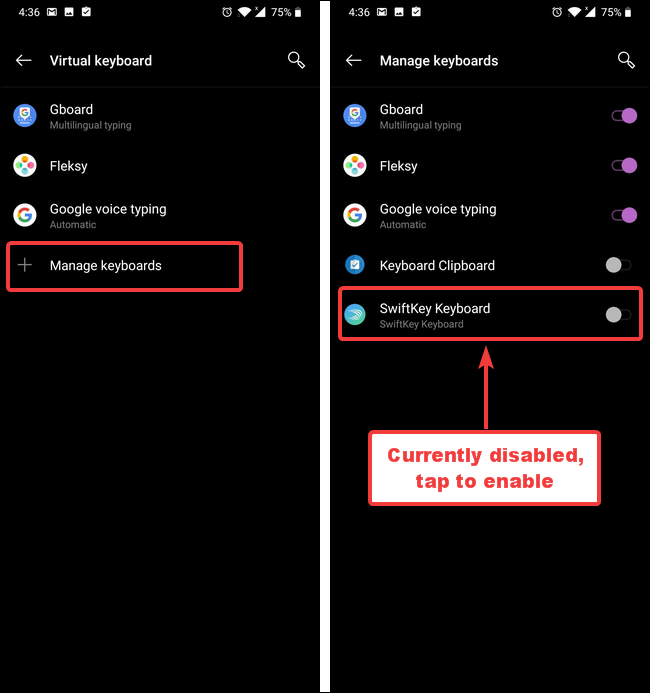
Recibirá un mensaje de advertencia aquí que le indicará que el teclado recopila todo el texto que escribe. Solo toca Bueno y pasar a “Teclado virtual"configuraciones de nuevo
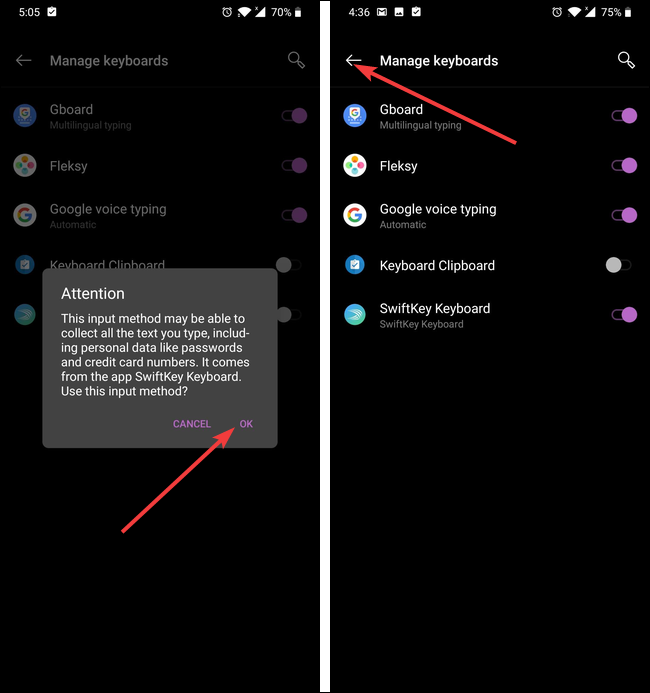
Ahora su nuevo teclado está instalado y habilitado con éxito y todo lo que tiene que hacer es seleccionarlo como predeterminado.
Haga clic en Swiftkey teclado para obtener el instalador y cuando finalice la configuración, haga clic en "Seleccione Swiftkey"
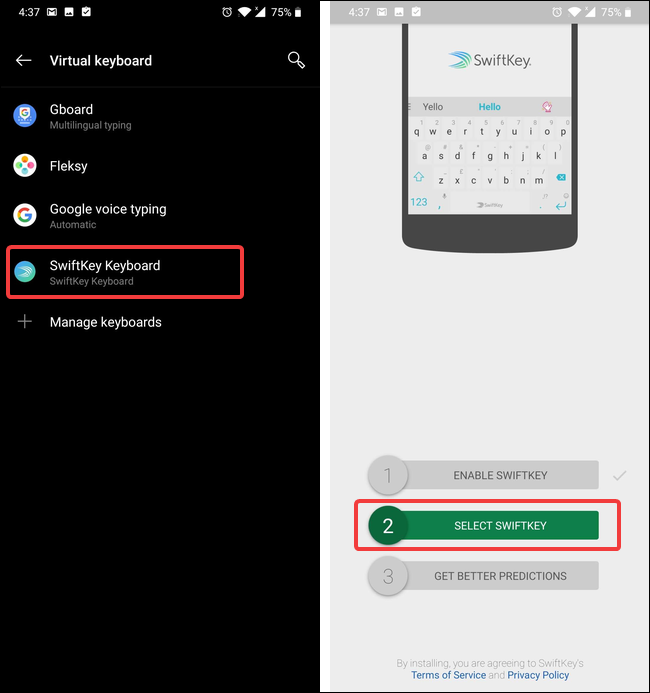
Luego verá un cuadro de diálogo llamado “Cambiar teclados” con el teclado predeterminado. Haga clic en el teclado Swiftkey para seleccionarlo
Ahora ha realizado todos los ajustes y está listo para usar. Ahora haga clic en "Obtenga mejores predicciones" ir a Preparativos en Swiftkey. Aquí, en la siguiente pantalla, se le pedirá que inicie sesión con una cuenta de Google, pero es un método opcional.
Después de eso, aterrizarás en Configuración de teclas rápidas y puede personalizar el teclado, y cuando esté satisfecho, simplemente salga de la configuración.
Nota– Descargar un nuevo teclado para teléfonos Android es un riesgo para tu teléfono, por lo que se recomienda descargarlo de cualquier fuente confiable.
¿Cómo restaurar el teclado en un teléfono Android?
Después de instalar el teclado en teléfonos Android, sucede que no te gusta y quieres tu antiguo teclado. Eso no es difícil de hacer, aquí se explica cómo cambiar el teclado de Android a la normalidad.
Haga clic en Preparativos > bajar a Personal y ahora Entrada de idioma opción
Luego baja a Teclados y métodos de entrada opción para una lista de teclados instalados en su teléfono Android, así como el activo
Aquí para cambiar los teclados, haga clic en el Por defecto opción y seleccione entre los teclados instalados y activos.
Incluso puede hacer clic en el botón justo al lado del teclado instalado para cambiar su configuración. Clickea en el Preparativos botón para el teclado de Google > haga clic en Apariencia y diseño > Tema para cambiar la apariencia del teclado estándar de Android.
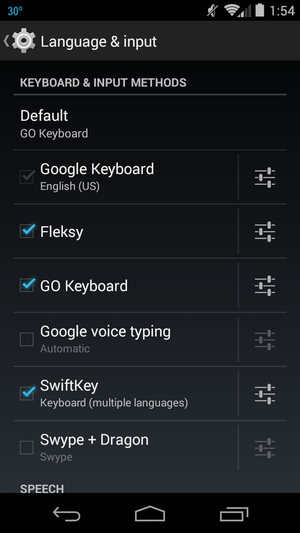
Recuerda que las opciones serán diferentes a otras y dependerán del tipo de teclado que estés utilizando. Significa decir que la configuración del teclado de Google es completamente diferente.
Nota– La configuración mencionada anteriormente se basa en dispositivos que se ejecutan en la versión "Stock" de Android 4.4.4 (Kitkat).
Entonces, esta es la mejor manera de restablecer el teclado de Android a la normalidad.
¿Cómo restablezco el teclado en mi teléfono Samsung?
Si posee un teléfono Samsung y desea que el teclado vuelva a la normalidad, estos son los pasos a seguir:
Paso 1: Primero, abra “Aplicaciones” en su teléfono Samsung
Paso 2: Luego haga clic en Preparativos opción
Luego verá algunas configuraciones en su teléfono
Paso 3: Ahora desplácese hacia abajo si no ve el "Idioma y entrada” opción y abrirlo
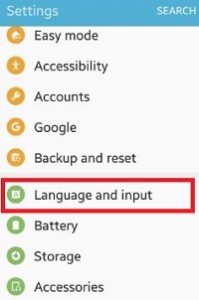
Etapa 4: Después de eso, haga clic en “teclado Samsung” en el teclado y las opciones de entrada
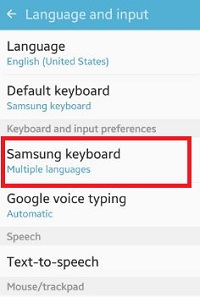
Ahora puede ver todas las opciones anteriores en la pantalla del teléfono
Paso 5: A continuación, haga clic en “Reiniciar ajustes” bajo otros arreglos
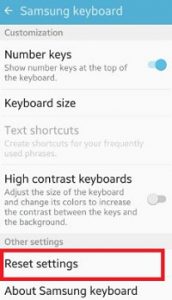
Luego verá dos opciones en la pantalla: una es restablecer la configuración del teclado aunque hay otro Personaliza detalles claros
Paso 6: Ahora haga clic en “Restablecer la configuración del teclado"
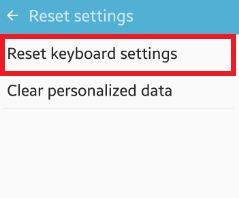
Luego verá debajo de la pantalla en un teléfono Android
Paso 7: Vuelva a hacer clic en el botón “Reiniciar" opción
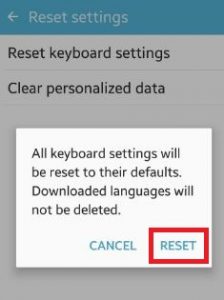
Aquí verás “Restablecer la configuración del teclado” en el teléfono y todas las configuraciones de su teclado se borrarán y será una nueva.
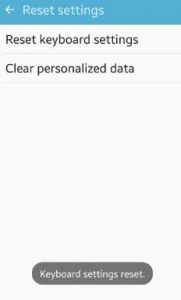
La gente también pregunta:
Estos son los pasos para cambiar el teclado en los teléfonos Samsung.
- Haga clic en Aplicaciones icono de la pantalla de inicio
- Luego haga clic en Ajustes > Gestión general
- Después de eso, haga clic en Idioma y entrada
- Ahora haga clic en Teclado predeterminado
- Luego marque teclado Samsung
Eso es todo…
Los usuarios de teléfonos Samsung Galaxy tienen tres modos de teclado diferentes que facilitan la escritura. Esto es lo que debe hacer:
Vaya a la aplicación que usa un teclado y abra el teclado. Ahora haga clic en Expandir la barra de herramientas y haga clic en Métodos
Incluso puedes hacer clic en Preparativos > buscar Idioma y entrada. Ahora haga clic Teclado en la pantalla y seleccione el teclado Samsung. Siguiente clic en Estilo y diseño > haga clic en Métodos
Puedes elegir entre Teclado estándar, Teclado de una mano, y teclado flotante.
Los usuarios de Samsung pueden personalizar fácilmente el teclado predeterminado. Desde su configuración, puede cambiar el diseño, el idioma, el tamaño, los temas, comentarios y otros cambios.
solo ve a Preparativos > buscar Idioma y entrada y haga clic Teclado en la pantalla. Después de eso, haga clic en el teclado Samsung. Y desde aquí, puedes hacer los cambios que quieras en el teclado.
Conclusión
Así que este blog lo describe completamente. cómo restaurar el teclado en teléfonos Android no hay problema. Por lo general, a muchos usuarios no les gustan los teclados de terceros después de un tiempo y quieren volver a su configuración predeterminada. Después de leer este blog, espero que los pasos te ayuden. cambiar el teclado de Android a la normalidad así como teléfonos Samsung.

Deja una respuesta